Articolo rivolto ad Amministratori.
Vengono illustrate la modalità operativa per creare una nuova edizione.
Dopo aver selezionato il corso desiderato, sarà possibile creare una sua nuova edizione duplicandone una esistente oppure premendo il tasto:
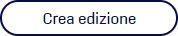
Vengono presentati i seguenti dati:
Dati edizione

Il campo Codice dovrà contenere una sequenza di caratteri che potrà servire al recupero della specifica edizione, essendo successivamente ricercabile.
Il campo Stato di pubblicazione potrà assumere i seguenti valori:

- Bozza
L’edizione in stato “Bozza” permette di essere organizzata senza produrre alcun effetto sugli utenti. Anche le notifiche e l’iscrizione all’edizione quindi non produrranno alcun effetto fino a quando non verrà modificato lo stato dell’edizione a “Ufficiale”. - Coming soon
Le edizioni in Coming Soon possono essere salvate senza il vincolo dei campi obbligatori e verranno visualizzate in una categoria con una card differente ed un’anteprima dedicata. - Ufficiale
L’edizione in stato “Pubblicato” rende operative tutte le funzionalità impostate all’interno dell’edizione e permette il salvataggio solo dopo che tutte le verifiche sui dati immessi hanno dato esito positivo.
Pianificazione
Il campo Tipo di edizione indicherà la modalità di svolgimento della lezione e potrà assumere i seguenti valori:

- On site
L'edizione sarà di tipo SINCRONO, ovvero con docenza in presenza e sarà necessario specificare un luogo in cui si svolgerà l'evento. - Webinar
L'edizione sarà di tipo SINCRONO, ovvero con docenza interattiva la quale interagirà con la classe attraverso uno strumento terzo di supporto, il quale consentirà l'interazione individuale attraverso l'uso personale della app. - E-learning
L'edizione sarà di tipo ASINCRONO, ovvero la docenza non influirà assolutamente sul suo svolgimento il quale avverrà entro i limiti di data dichiarati e gli alunni ne potranno fruire in modo autonomo.
Iscrizioni
Dichiarare se l'edizione ammetterà l'iscrizione autonoma degli utenti interessati ed eventualmente all'interno di quale intervallo di date e se esiste un numero massimo.
Docenti
Selezionare uno o più utenti preposti al ruolo di docenza, in seguito potranno gestire lo svolgimento delle edizioni SINCRONE richiamabili dalla loro My board / Classi.
Alunni
Selezionare gli utenti preposti al ruolo di alunno, in seguito potranno richiamare lo svolgimento delle edizioni dalla loro My board / Corsi.
Materiali didattici
Verranno inizialmente proposti i materiali didattici associati al corso, anche se la creazione dell'edizione fosse stata derivata dalla duplicazione di un'altra edizione; successivamente questi materiali saranno disponibili per essere collegati agli argomenti del programma didattico.
Facendo click sull'intera area del badge sarà possibile effettuare il download, mentre premendo questo controllo  sarà possibile caricare una immagine, modificare il titolo, la descrizione e determinare la sua visibilità / download quando materiale aggiuntivo.
sarà possibile caricare una immagine, modificare il titolo, la descrizione e determinare la sua visibilità / download quando materiale aggiuntivo.
Programma
Il campo Ordinamento determina la modalità di fruizione degli argomenti, potrà assumere i seguenti valori:

- Nessuna
Non esiste alcun vincolo nella fruizione degli argomenti del programma didattico; possono essere fruiti nell'ordine che si desidera. - Sequenziale
Gli argomenti del programma didattico si presentano inizialmente bloccati (tranne il primo) e saranno fruibili e disponibili solo dopo il superamento dell'argomento precedente.
Indice degli argomenti
Elencare qui gli argomenti del programma didattico, ognuno è così inizialmente rappresentato:
Compilare il campo Titolo dell'argomento (max 30 car.) e scegliere nel campo adiacente dall'elenco proposto dei materiali caricati, quello preposto alla fruizione dell'argomento stesso; il campo adiacente Durata dovrà contenere il tempo stimato di completamento.
Per le edizioni SINCRONE quanto l'Ordinamento è impostato su Nessuno, è possibile preimpostare lo stato iniziale dell'argomento dopo che il docente avrà avviato il corso, attraverso questo controllo:
 l'alunno potrà fruire automaticamente dell'argomento.
l'alunno potrà fruire automaticamente dell'argomento. l'alunno potrà fruire dell'argomento solo dopo ulteriore azione di abilitazione del docente.
l'alunno potrà fruire dell'argomento solo dopo ulteriore azione di abilitazione del docente.
Premendo questo controllo  sarà possibile consultare tutte le opzioni disponibili dell'argomento tra cui: modificare il titolo, la descrizione, quando survey impostare il numero di tentativi a disposizione, quando SCORM se considerare valido il primo tentativo di superamento oppure se delegare questo allo SCORM.
sarà possibile consultare tutte le opzioni disponibili dell'argomento tra cui: modificare il titolo, la descrizione, quando survey impostare il numero di tentativi a disposizione, quando SCORM se considerare valido il primo tentativo di superamento oppure se delegare questo allo SCORM.
Inoltre è possibile determinare se l'argomento è un PREWORK, ovvero la sua fruibilità non rispetta le regole degli argomenti, ma può essere sempre disponibile, oppure entro un ulteriore intervallo di date.
E' pure disponibile il tasto di ELIMINAZIONE dell'argomento.
E' possibile aggiungere nuovi argomenti premendo 
L'ordine è esattamente quello che verrà riproposto durante la fruizione del corso; per modificare trascinare dal tasto  e rilasciare.
e rilasciare.
Impostazioni
In questa scheda è possibile:
- Stabilire il criterio per cui l'edizione viene considerata superata
- Superamento di uno o più materiali didattici
- Superamento di tutti i materiali didattici
- Frequenza minima
(Solo per edizioni di tipo SINCRONO)
- Frequenza minima e superamento di uno o più materiali didattici
(Solo per edizioni di tipo SINCRONO)
- Frequenza minima e superamento di tutti i materiali didattici
(Solo per edizioni di tipo SINCRONO) - Determinare la visibilità; ovvero se debba essere mostrata nella Home page agli alunni
- Se esiste un prezzo di vendita
Una volta terminato selezionare Salva.